Kaip ištaisyti neveikiantį „Lenovo“ klaviatūros apšvietimą
įvairenybės / / August 15, 2021
Klaviatūros su foniniu apšvietimu yra ypač naudingos, kai reikia naudoti nešiojamąjį kompiuterį tamsioje aplinkoje, pvz., Naktį lauke arba esant silpnam apšvietimui. Žmonės, kurie naudoja apšviestą klaviatūrą, linkę jaustis nepatogiai, kai neveikia foninio apšvietimo klaviatūra. Jei jūsų „Lenovo“ klaviatūros foninis apšvietimas neveikia, gali kilti ir programinės įrangos gedimas arba techninės įrangos problema. Peržiūrėkite toliau pateiktą trikčių šalinimo metodą, kuris padės išspręsti šias problemas.
Šiais laikais dauguma įmonių savo darbą keičia į darbą namuose, ir tai yra viena iš pagrindinių nešiojamųjų kompiuterių pramonės bumo priežasčių. Todėl nešiojamųjų kompiuterių pardavimas kiekvieną dieną didėja, o „Lenovo“ yra vienas populiariausių tarp jų nes jis suteikia kainos ir kokybės santykį su puikiomis funkcijomis, tokiomis kaip vaizdo plokštės, SSD atmintis, foninio apšvietimo klaviatūra, ir kt. Tačiau kartais susiduriame su foninio apšvietimo klaviatūros problemomis, nes ji neveikia tinkamai.
„Lenovo“ nešiojamojo kompiuterio klaviatūros apšvietimas padeda mums naudoti klaviatūrą naktį arba ten, kur šviesa yra silpna arba tamsi. Jis iš anksto įdiegtas daugelyje „Lenovo“ markės nešiojamųjų kompiuterių, tačiau kartais jis nustoja veikti, o jei ir jūs susiduriate su ta pačia problema, čia pateikiami būdai, kaip ją išspręsti. Prieš tai patikrinkite, ar jūsų sistemoje yra foninio apšvietimo klaviatūra, kad pataisymai veiktų.
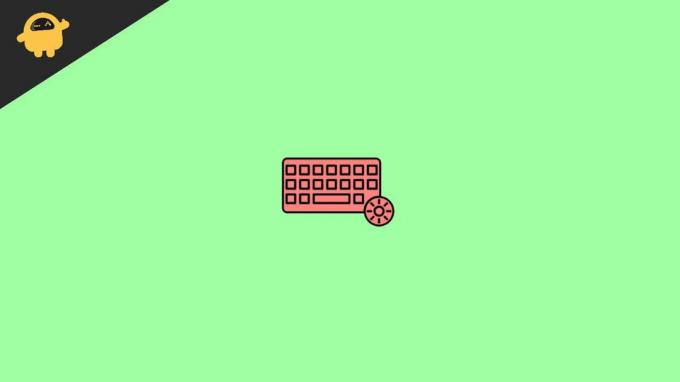
Puslapio turinys
-
Kaip ištaisyti neveikiantį „Lenovo“ klaviatūros apšvietimą
- 1 būdas: įjunkite „Lenovo“ nešiojamojo kompiuterio foninio apšvietimo klaviatūrą sparčiuosius klavišus
- 2 būdas: naudokite „Lenovo Vantage“, kad nustatytumėte klaviatūros apšvietimą
- 3 metodas: patikrinkite, ar BIOS veikia foninio apšvietimo klaviatūra.
- 4 būdas: iš naujo paleiskite ir išjunkite nešiojamojo kompiuterio akumuliatorių
- 5 būdas: atnaujinkite tvarkyklę į naujausią
- Išvada
Kaip ištaisyti neveikiantį „Lenovo“ klaviatūros apšvietimą
Jei turite modelį su foninio apšvietimo klaviatūra, yra didelė tikimybė, kad netyčia jį išjungėte. Kiekvienas nešiojamojo kompiuterio modelis turi skirtingą nuorodą, skirtą išjungti ir įjungti klaviatūros foninį apšvietimą. Taigi mes pradedame nuo pagrindinių metodų, leidžiančių apšviesti nešiojamojo kompiuterio „Lenovo“ klaviatūrą.
1 būdas: įjunkite „Lenovo“ nešiojamojo kompiuterio foninio apšvietimo klaviatūrą sparčiuosius klavišus

Yra keletas sparčiųjų klavišų, leidžiančių įjungti arba išjungti klaviatūros apšvietimą. Pagal numatytuosius nustatymus tai yra spartusis būdas įjungti ir išjungti šią funkciją. Daugelyje modelių tarpo klavišo foninio apšvietimo klavišų spartusis klavišas yra. Norėdami naudoti šiuos sparčiuosius klavišus, paspauskite ir palaikykite funkcinį klavišą (fn klavišas), tada paspauskite tarpo klavišą, kad įjungtumėte arba išjungtumėte klaviatūros apšvietimą. Kai kurie nešiojamieji kompiuteriai taip pat turi skirtingus ryškumo lygius, kad galėtų naudoti ryškumą pagal jūsų būklę, paspauskite ir palaikykite klavišą fn, tada paspauskite tarpo klavišą, kad sureguliuotumėte.
Jei turite „Lenovo Thinkpad“ modelį, spartusis klavišas yra klavišas „Page up“. Paspauskite ir palaikykite klavišą fn, tada paspauskite puslapio aukštyn klavišą, kad įjungtumėte klaviatūros apšvietimą. Be to, galite pakartoti procesą, kad išjungtumėte funkciją.
2 būdas: naudokite „Lenovo Vantage“, kad nustatytumėte klaviatūros apšvietimą
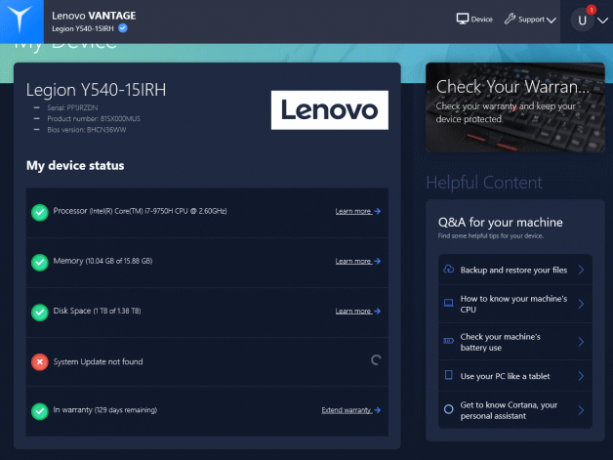
„Lenovo Vantage“ yra oficialus „Lenovo“ įrankis, leidžiantis vartotojams pritaikyti bet kurį „Lenovo“ gaminį. Ieškokite „Lenovo Vantage“. Po to atsisiųskite ir įdiekite jį savo „Lenovo“ sistemoje.
Keliaudami prie įrenginio atidarykite programą „Vantage“, tada įvestį ir priedus. Dabar nustatykite foninio apšvietimo klaviatūrą iš galimų parinkčių, tokių kaip įjungti arba išjungti ir reguliuoti klaviatūros apšvietimo ryškumą.
Skelbimai
3 metodas: patikrinkite, ar BIOS veikia foninio apšvietimo klaviatūra.
BIOS kartais turi pažangias nešiojamųjų kompiuterių funkcijas, įskaitant įvesties įrenginius, tokius kaip jutiklinė planšetė ir klaviatūros apšvietimas. Jei tai tinka jūsų konkrečiam nešiojamojo kompiuterio modeliui, turite įjungti šią funkciją BIOS. Norėdami patikrinti, ar problema susijusi su klaviatūros aparatine ar programine įranga, patikrinkite ją BIOS.
- Iš naujo paleiskite nešiojamąjį kompiuterį ir paspauskite F1, kai paleidžiant pamatysite „Lenovo“ logotipą. Taip pat galite bet kuriuo metu paspausti „Enter ket“, kad atidarytumėte savo sistemos BIOS.
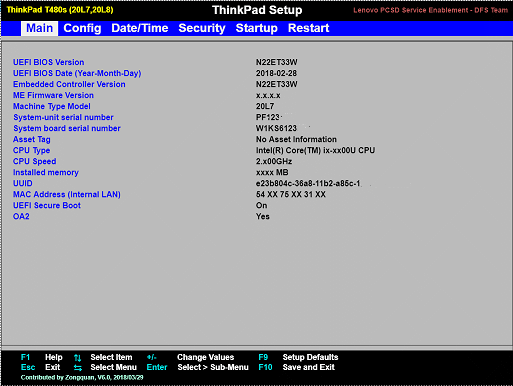
- Dabar paspauskite klavišą fn + tarpo klavišą arba Esc klavišą BIOS lange, kad patikrintumėte klaviatūros apšvietimą.
- Jei jis neveikia, atnaujinkite BIOS. Norėdami gauti daugiau pagalbos, apsilankykite oficialioje LENOVO svetainėje, kad gautumėte atnaujinimą.
4 būdas: iš naujo paleiskite ir išjunkite nešiojamojo kompiuterio akumuliatorių
Labiausiai nepakankamai įvertintas būdas išspręsti daugelį jūsų sistemos problemų yra iš naujo paleisti įrenginį. Kartais dėl bet kokių techninių nesklandumų taip pat gali būti viena iš foninio apšvietimo problemų priežasčių. Be to, gali veikti kita programinė įranga, nutraukianti foninio apšvietimo funkciją. Tačiau, jei turite nuimamą bateriją, išjunkite ją išjungę sistemą, išjunkite kintamosios srovės adapterį, 10 sekundžių palaikykite nuspaudę maitinimo mygtuką, įdėkite bateriją ir prijunkite adapterį prie skirstomojo skydo ir iš naujo paleiskite sistema.
Be to, jei jūsų sistemoje yra įmontuota baterija, išjunkite kintamosios srovės adapterį ir paspauskite maitinimo mygtuką 10 sekundžių. Po to vėl prijunkite kintamosios srovės adapterį ir įjunkite sistemą.
Skelbimai
5 būdas: atnaujinkite tvarkyklę į naujausią
Paskutinis, bet ne mažiau svarbus dalykas - turime pasirūpinti savo sistema, kad ji būtų atnaujinta pagal dabartinę versiją. Dažnai senos tvarkyklių versijos gali turėti tam tikrų problemų ir gali sutrikdyti kai kurias sistemos funkcijas. Taip pat galite atnaujinti sistemą dviem būdais: vienas yra automatinis, o kitas - rankinis.
Jei norite automatinio režimo, turite paspausti „Windows“ klavišą, paleidimo meniu ieškoti atnaujinimo ir spustelėti patikrinti, ar nėra atnaujinimo. Po to spustelėkite atsisiųsti ir įdiegti turimą naujinimą. Norėdami rankiniu būdu atnaujinti, turite apsilankyti „Lenovo“ svetainėje, ieškoti naujausios tvarkyklių versijos ir po vieną ją atsisiųsti ir įdiegti. Taip pat eikite į įrenginių tvarkytuvę ir ieškokite atnaujinimų dešiniuoju pelės mygtuku spustelėkite tvarkyklę, tada pasirinkite aparatūros pakeitimų nuskaitymą.
Jei nė vienas iš aukščiau išvardytų metodų jums netinka, gali kilti problemų dėl pačios aparatūros. Aparatūra gali būti pažeista dėl vandens užkeikimo arba dėl atšiauraus klaviatūros naudojimo. Daugeliu atvejų nešiojamojo kompiuterio klaviatūros apšvietimas sugenda po 4-5 metų nuolatinio naudojimo. Taigi patikrinkite nešiojamąjį kompiuterį artimiausiame aptarnavimo centre ir pakeiskite klaviatūrą.
Išvada
Čia yra visi galimi „Lenovo“ foninio apšvietimo klaviatūros pataisymai. Nors trikčių šalinimo metodai padės išspręsti problemą; bet jei kuris nors iš aukščiau išvardytų metodų neveikia, susisiekite su „Lenovo“ palaikymo tarnyba ir nuneškite savo sistemą į aptarnavimo centrą, kad išspręstumėte problemą. Praneškite mums, kurie metodai išsprendžia klaviatūros problemos apšvietimą komentarų laukelyje.
Susiję straipsniai:
- Kaip uždaryti „Windows“ uždarius nešiojamojo kompiuterio dangtį
- Kaip pataisyti, jei klaviatūra pypsi rašydama
- Atrakinkite slaptą jaustukų klaviatūrą savo „iPhone“
- Pataisymas: „Windows 10“ negalima pašalinti klaviatūros išdėstymo
- Kaip pakeisti „Alt Gr“ į „Alt“ klavišą „Windows 10“



